Como Acessar e Usar o WhatsApp Web
O WhatsApp Web ajuda ainda mais a facilitar a comunicação. Por isso, mostraremos como utilizá-lo em seu PC.
O WhatsApp é uma das ferramentas de comunicação mais populares do mundo.
Permitindo que bilhões de pessoas troquem mensagens, fotos, vídeos e documentos diariamente.
Para tornar essa experiência ainda mais versátil, o WhatsApp oferece uma versão web chamada WhatsApp Web.
A qual permite usar o aplicativo diretamente no seu navegador.
Neste artigo, exploraremos o que é o WhatsApp Web e como usá-lo para melhorar a sua comunicação online.
O que é o WhatsApp Web?
O WhatsApp Web é uma extensão do aplicativo de mensagens WhatsApp para dispositivos móveis.
Ele permite que você acesse e utilize o WhatsApp em seu computador ou laptop através de um navegador da web, como:
- Google Chrome;
- Mozilla Firefox;
- Safari; ou
- Microsoft Edge.
DAS grande vantagem do WhatsApp Web é a conveniência de enviar mensagens, fotos e arquivos diretamente do seu computador.
O que ajuda bastante a economizar tempo e esforço.
Como Utilizar o WhatsApp Web: Passo a Passo
1. Preparação Inicial:
– Certifique-se de que seu smartphone esteja conectado à internet e tenha a versão mais recente do WhatsApp instalada.
– Abra o navegador da web em seu computador e acesse o site oficial do WhatsApp Web.
2. Leitura do Código QR:
– Abra o aplicativo WhatsApp em seu smartphone.
– Toque no ícone de menu (três pontos verticais) no canto superior direito da tela.
– Selecione a opção “WhatsApp Web” na lista de opções.
– Use a câmera do seu smartphone para escanear o código QR exibido na tela do seu computador.
3. Acesso Completo:
– Após escanear com sucesso o código QR, você terá acesso ao WhatsApp Web em seu navegador.
– Todas as suas conversas, contatos e grupos aparecerão na tela do computador, sincronizados com o aplicativo móvel.
4. Uso Básico:
– Para enviar uma mensagem, clique na conversa desejada à esquerda e digite sua mensagem na caixa de texto na parte inferior da tela.
– Você também pode anexar arquivos, fotos ou documentos clicando no ícone de clipe.
– Para abrir uma conversa, clique nela e todas as mensagens serão exibidas à direita.
5. Notificações:
– As notificações do WhatsApp Web aparecerão na área de notificações do seu computador, garantindo que você não perca mensagens importantes.
Dicas Adicionais:
– Para manter sua sessão ativa, mantenha seu smartphone conectado à internet.
– Lembre-se de sair da sessão do WhatsApp Web quando terminar de usá-lo em computadores compartilhados.
O WhatsApp Web é uma ferramenta poderosa que facilita a comunicação eficaz em dispositivos móveis e computadores.
Usando este guia passo a passo, você estará pronto para aproveitar ao máximo o WhatsApp Web e melhorar a comunicação online.
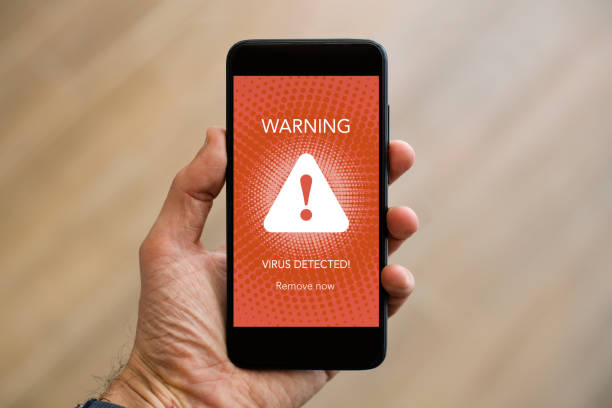


0 Kommentare